Apa anda pernah mengalami masalah tabel wp_options tiba-tiba membesar dan berisi ribuan _wc_session ? Apabila anda mengalami hal ini maka pengalaman anda sama seperti yang kami alami.
Penyebabnya antara lain :
- Wp-cron tidak jalan sempurna
- Bot mesin pencari menelusuri website anda dan menciptakan session tersebut.
Perhatikan ini, Kuota 300Mb database 400MB total disk terpakai 750Mb overkuota 200% jika seperti ini pasti akan tersuspend.

Contents
Apa yang harus anda lakukan?
Pertama anda bisa coba login ke dashboard wordpress dan menghapusnya secara manual melalui menu woocommerce. Perhatikan gambar dibawah ini.
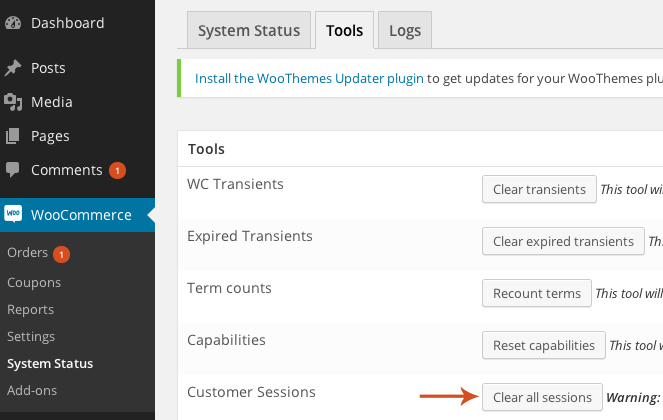
namun jika data yang terdapat di database anda sudah cukup besar maka penghapusan tersebut ada kemungkinan gagal. dan bila benar gagal silahkan coba cara ke 2 ini.
Login ke PHPmyadmin dan Hapus Manual
Pertama pastikan anda mengetahui username dan password database anda caranya dengan melihat setting wp-config.php.
- login ke akun hosting anda
- klik file manager
- klik folder public_html
- dan klik edit pada file wp-config.php
di file tersebut terdapat keterangan username dan password database. Nah catat atau copy paste ke notepad selanjutnya buka tab browser baru dan akses.
——————————-
http://namadomain-anda.com/phpmyadmin
——————————
Login menggunakan username dan password database yang terdapat di wp-config.php tersebut.
setelah login klik pada nama database di samping kiri dan kemudian klik tabel wp-options
klik menu SQL dibagian atas dan jalankan ini
DELETE FROM wp_options WHERE option_name LIKE '_wc_session_%' OR option_name LIKE '_wc_session_expires_%'
Sampai disini tabel anda akan kembali normal. tapi apa masalahkan sudah selesai?
tunggu dulu, pastikan cron benar2 berjalan.
Lihat dan cek konfigurasi worpress anda di wp-config.php atau wp-cron.php apakah terdapat baris yang menonaktifkan wp-cron seperti ini
define('DISABLE_WP_CRON', 'true');
apabila tidak ada, maka wp-cron harusnya berjalan normal.
Jalankan Wp-Cron melalu Cron Hosting
Langkah Preventif Jalankan WP-Cron melalui crontab hosting setiap 1 jam sekali.
Caranya.
- Login ke panel hosting
- Klik Advanced Feature -> Cron
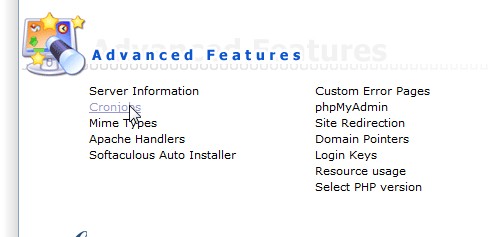
- Tambahkan Cron seprti ini
/usr/bin/wget -O /dev/null http://domain.com/wp-cron.php
kurang lebih seperti ini
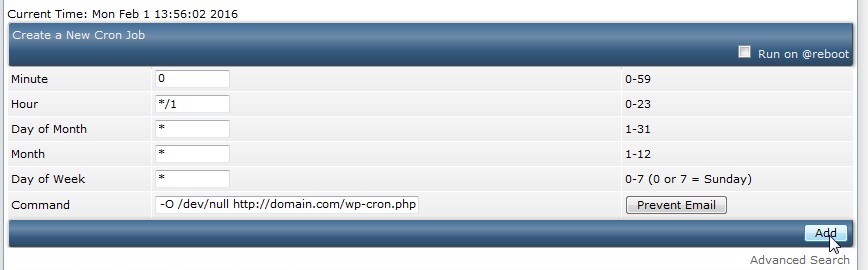
- kemudian klik add.
dengan cara ini maka wp-cron otomatis di akses setiap 1 jam sekali oleh server.
Terakhir, disable Bot Crawler
Hal terakhir seperti yang diinfokan diatas bahwa session tersebut disebbakan bot mesin pencari yang mengakses halaman website anda sehingga menghasilkan session yang luar biasa banyak.
cara mendisablenya adalah sbb :
- buat robots.txt
- isi dengan ini
User-agent: * Disallow: /*add-to-cart=*
dan Jika anda pelanggan pusathosting.com mengalami hal seperti ini dan anda sudah mencoba memperbaiki tapi masih tidak berhasil. Maka silahkan segera hubungi tim support kami dan kami akan senang membantu anda.
